Juhised MetaTrader 4 ja MetaTrader 5 platvormide installimiseks macOS-il
1. samm
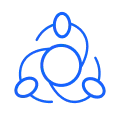
MetaTrader 4
MetaTrader 5
2. samm
Installimise alustamiseks avage MetaTrader4.pkg või MetaTrader5.pkg fail, mille olete alla laadinud.
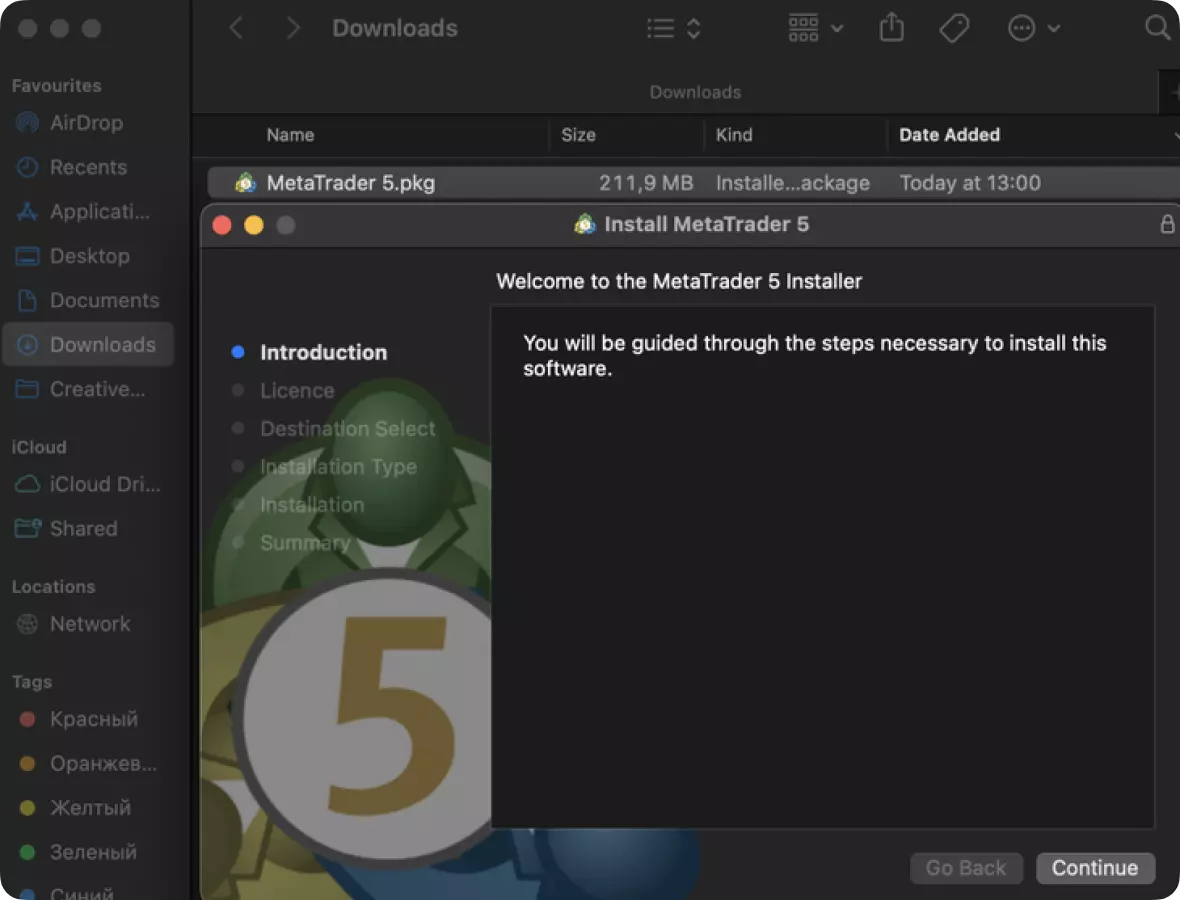
Palun järgige juhiseid. Teie arvutis algab installimisprotsess.
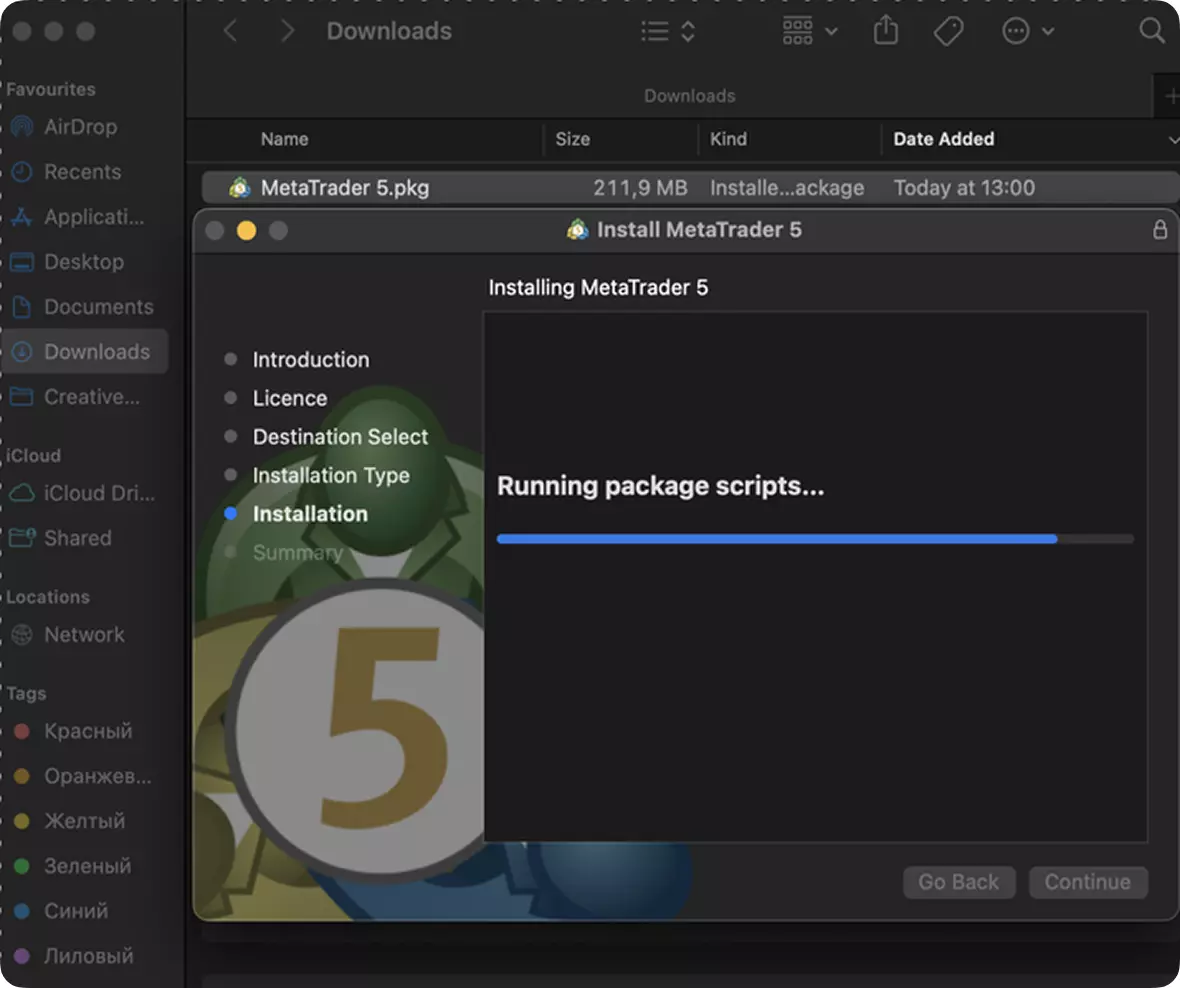
Pärast installimisprotsessi lõppemist näete teadet, mis kinnitab rakenduse eduka seadistamise.
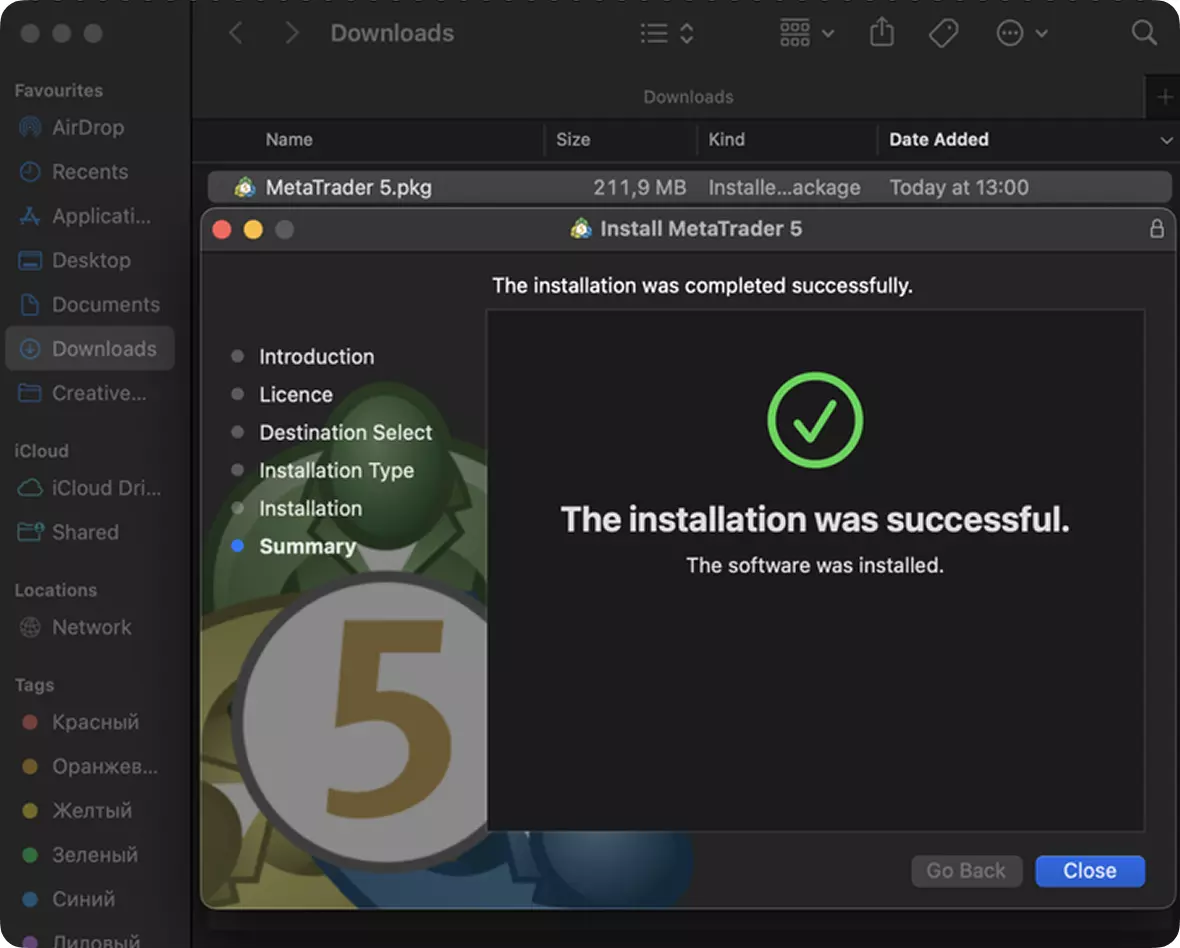
3. samm
Kauplemisplatvorm käivitub automaatselt ja kuvatakse hüpikaken. Vajutage nuppu "Tühista".
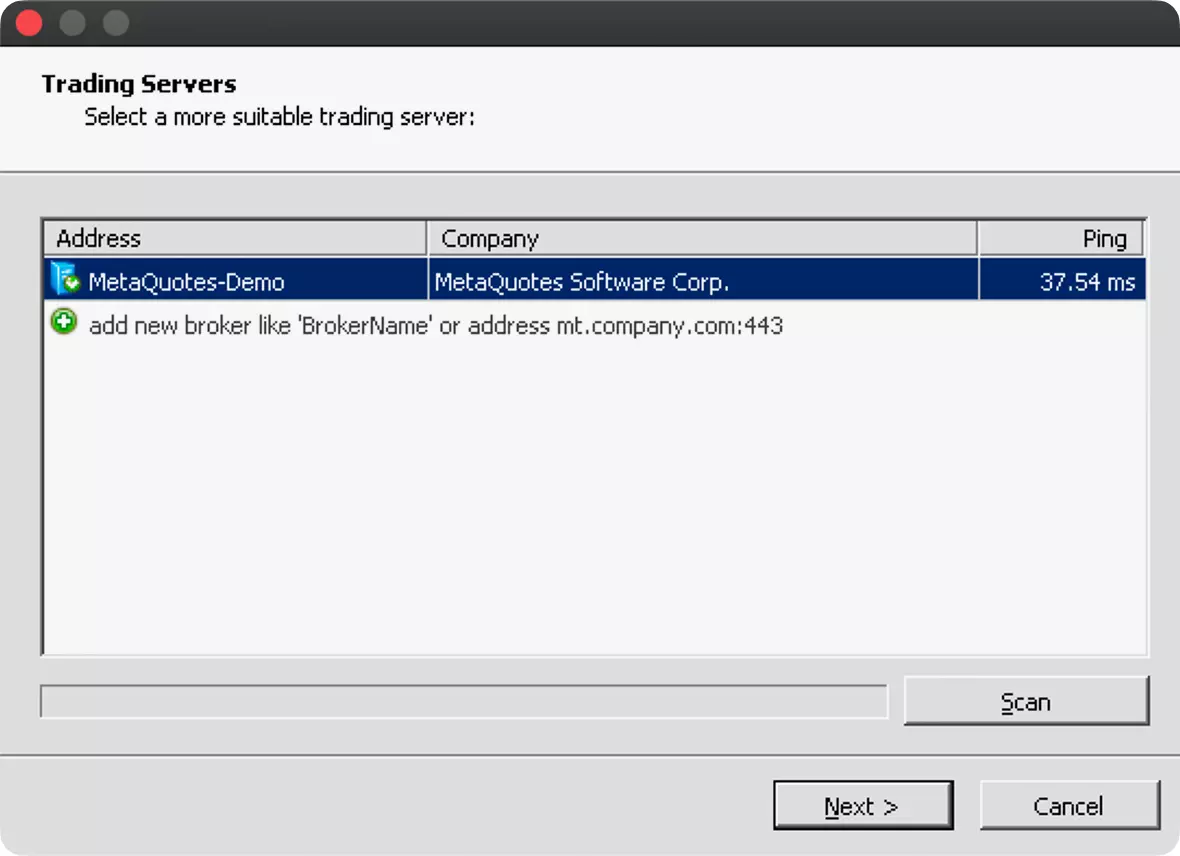
4. samm
Seejärel kuvatakse aken, mis palub teil teie kauplemiskonto andmed sisestada.
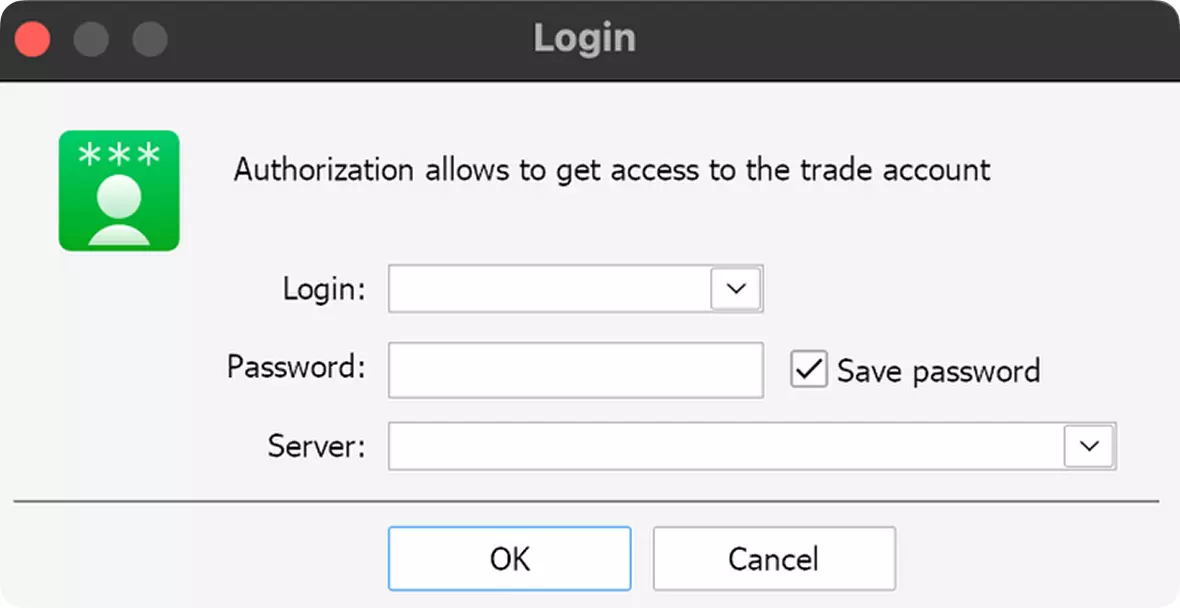
Palun sisestage kasutaja ja parool, mille saite pärast oma konto avamist. Serveri väljale tuleks käsitsi sisestada või kopeerida allolevatest valikutest DNS-aadress, mis on seotud teie kauplemiskontoga (kui te ei ole kindel, millist serverit kasutada, kontrollige seda oma Dashboardis või teile saadetud e-kirjas, mis sisaldab teie kontoandmeid).
| MetaTraderi server | Serveri DNS aadressid |
| MetaTrader 4 | |
|---|---|
| AdmiralsGroup-Live | acs1.admiralmarkets.com või acs26.admiralmarkets.com |
| AdmiralsGroup-Live3 | acs10.admiralmarkets.com or acs11.admiralmarkets.com |
| AdmiralsGroup-Demo | acs21.admiralmarkets.com |
| MetaTrader 5 | |
| AdmiralsGroup-Live |
mt5.admiralmarkets.com
acs50.admiralmarkets.com |
| AdmiralsGroup-Demo | acs6.admiralmarkets.com |
Pärast klikkimist "Logi sisse", pääsete platvormile ligi ja saate MetaTraderit kasutada.
Kui teil on küsimusi, võtke meie klienditoega julgelt ühendust, kasutades kontaktandmeid meie veebisaidil.
